
发布时间:2022-12-30 15: 55: 33
品牌型号:LENOVO 80T3
系统:Windows 10 专业版 64-bit
软件版本:MathType 7
MathType能够满足不同类型的公式编辑要求,因此在理工科论文的撰写中经常用到这款编辑器,接下来以空格为切入点,给大家详细回答mathtype可以打空格吗,mathtype空格键不能用这两个问题,希望能够大家一些帮助。
一、mathtype可以打空格吗
mathtype可以打空格吗,答案当然是可以的。但有些同学可能会说,为什么自己在mathtype打不了空格呢,这是因为这些同学还未掌握方法,看完下面的内容后,你会知道如何在mathtype打空格。
首先你是无法在编辑器内直接输入空格的,你可以通过点击图上红色框所示的区域,在字符的后面插入不同种类的空格,如大空格、零宽度空格等等。
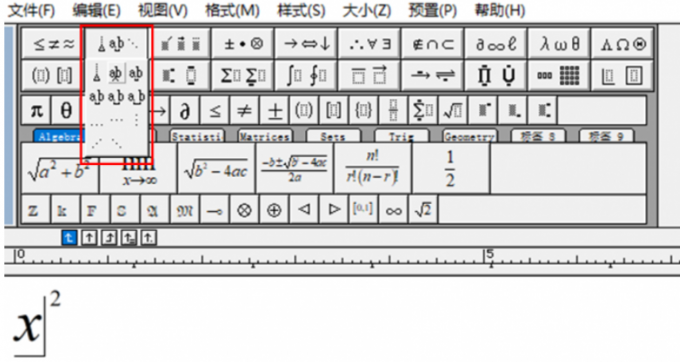
此外,你还可以通过快捷键的方式插入空格,如CTRL+ALT+SPACE表示插入一个点的空格,CTRL+SPACE则表示插入一个窄空格。

二、mathtype空格键不能用
上面介绍的是两种常用的插入空格键的方法,其实mathtype还提供了其他插入空格的方法,下面让我来为大家详细介绍一下吧。
方法一:转换文本样式
1.在mathtype编辑器中,由于默认是数学格式,因此无法通过键盘空格键的方式插入空格,但你可以将默认格式改为文本,点击“样式”,选择“文本”。
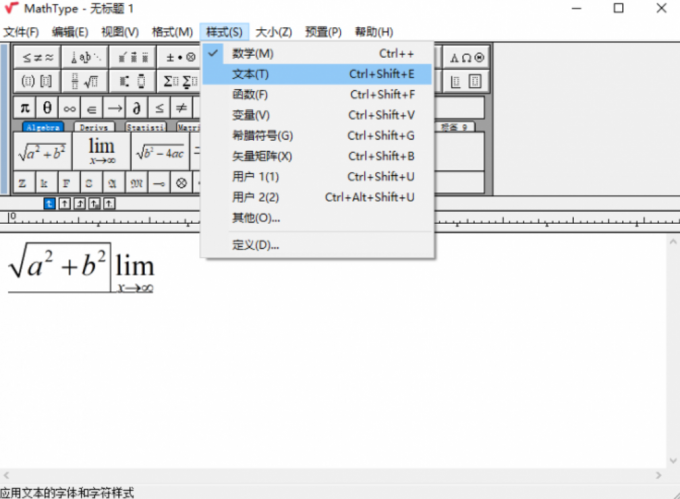
2.更改为文本格式后,就可以直接输入空格了,但需要注意的是,输入完成后,记得将文本格式改为之前的数学格式。
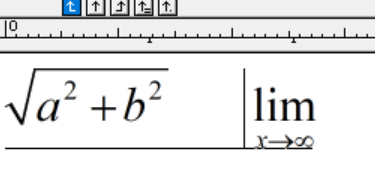
方法二:制表符
方法一虽然能够实现输入空格功能,但总是需要修改格式,操作起来不太方便,相比之下,方法二更加简单,你只需要在键盘上同时按着ctrl+tab,即可将空格输入到编辑器中,效果如下所示。

方法三:CTRL+;
方法二插入的空格宽度比较大,有时候可能不符合我们的需要。如果你需要插入宽度较小的空格,可以通过CTRL+分号的方式插入,插入后的效果如下所示。由于这种方式插入的空格宽度比较小,所以在日常中使用的频率比较高。
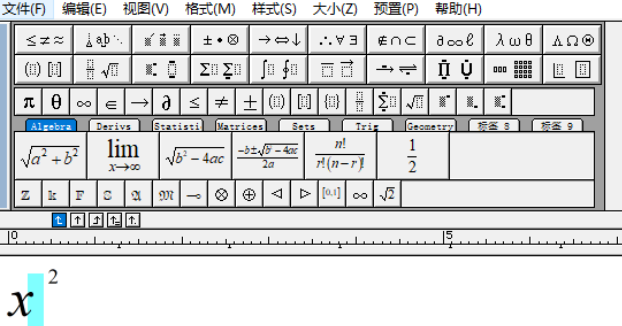
以上给大家介绍了多种常见的插入空格的方法,也回答了mathtype可以打空格吗,mathtype空格键不能用这两个问题,相信大家对mathtype如何插入空格这一知识点已经有了很深刻的理解了,如果你还想学习更多知识,可以到mathtype中文网站上一探究竟。
作者:落花
展开阅读全文
︾